
今日はC#で計算をするッピ!

計算~?

1+2=3・・・みたいな感じかしら?

その通りッピ!
今回はその計算をC#でプログラムしてみるッピよ~
計算のやり方を学ぼう
必要なもの


- Visual Studio Code
- NET Core
が必要ッピ!

Visual Studio Code や NET Core を導入してない人は、
↓ の記事を参考に必要なものをインストールするといいッピ!
動かすための設定準備

さっそく
Visual Studio Codeを開いて準備をするッピよ~!

まずは、
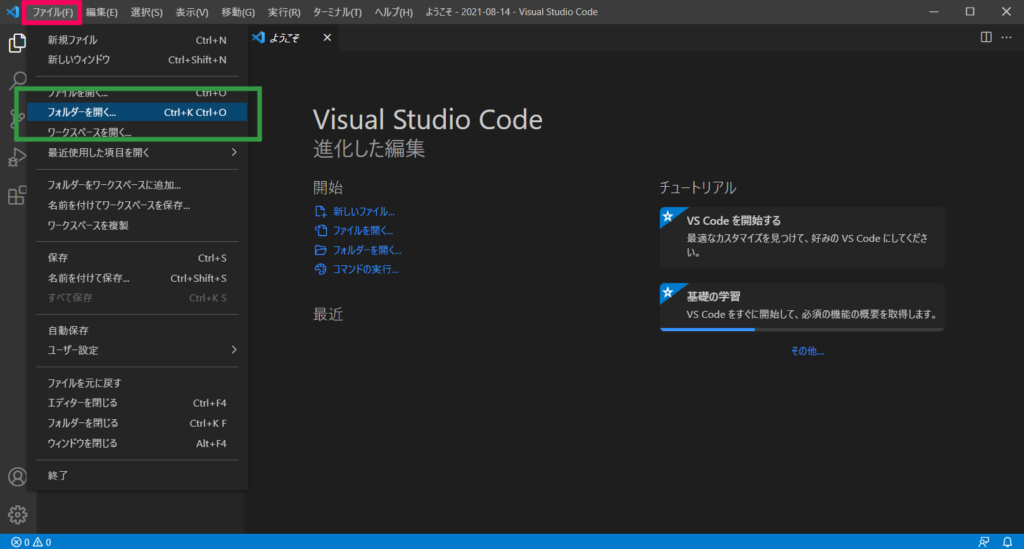
・ファイル→フォルダーを開くを選択するッピ!
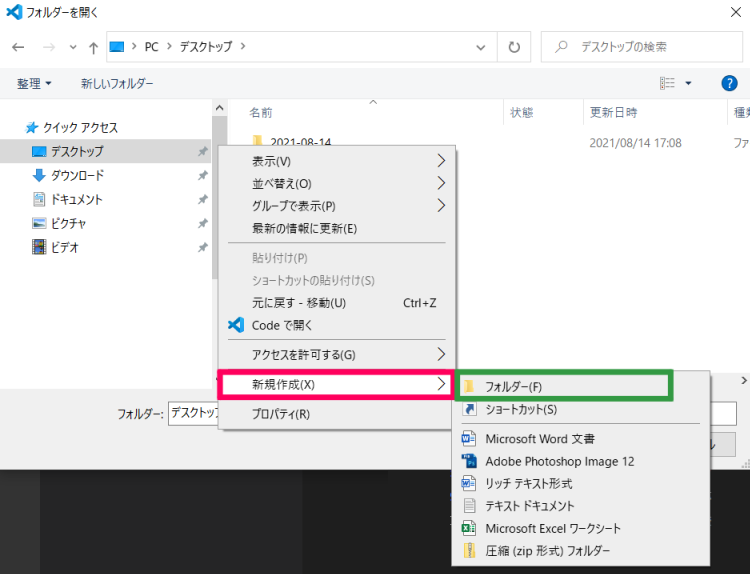

・右クリック→新規作成→フォルダーをクリック→今回の学習フォルダを作る
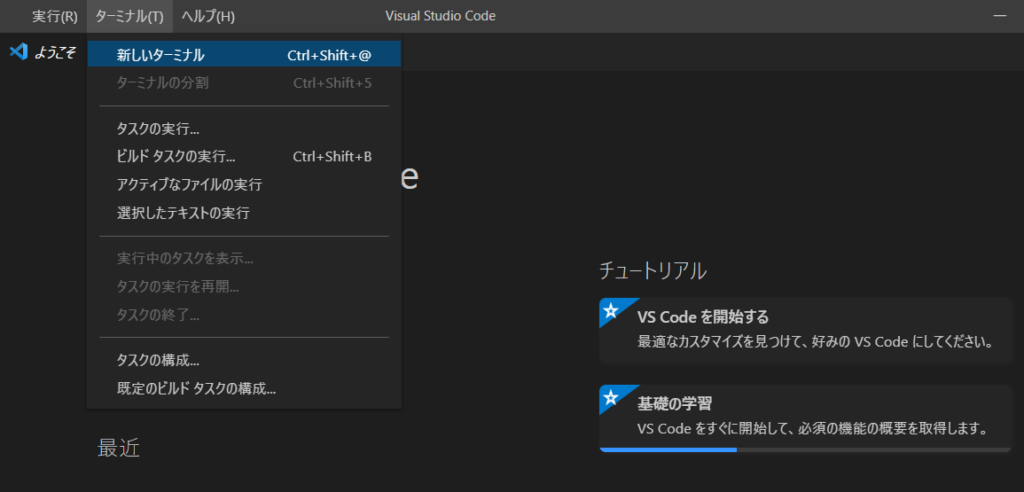
・ターミナル→新しいターミナルをクリック
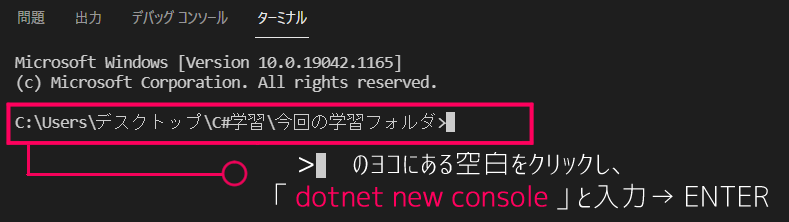
例)C:\ Users \ デスクトップ \ C#学習 \ 今回の学習フォルダ>
のうしろに
dotnet new console
と入力するッピよ~
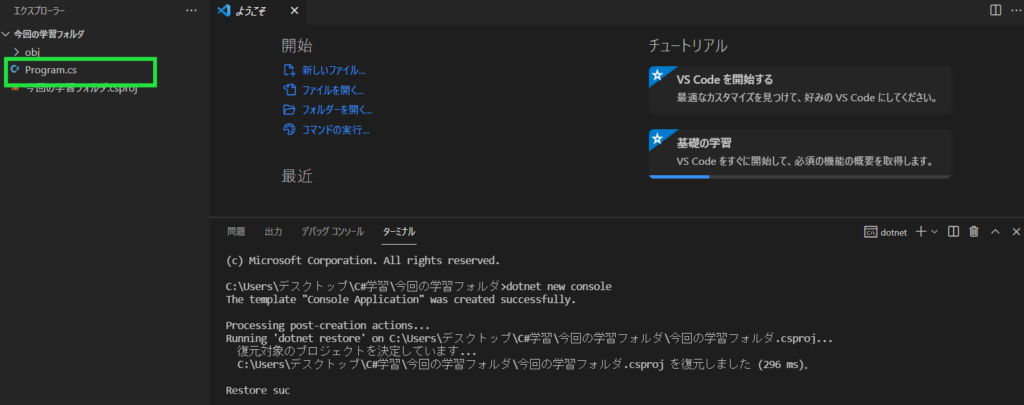

左のバーに Program.cs が出てきて、クリックしたらオッケーッピ!
変数で表示した数字で【計算】をする

まずは変数で数字を表示してみるッピ!

↓の文をコピーして
using System;
namespace 今回の学習フォルダ
{
class Program
{
static void Main(string[] args)
{
int number = 1;
Console.WriteLine(number);
}
}
}と入力するッピ!

ターミナルの C:\…\今回フォルダ>■ のヨコに
dotnet run
と入力して確認してみるッピ!
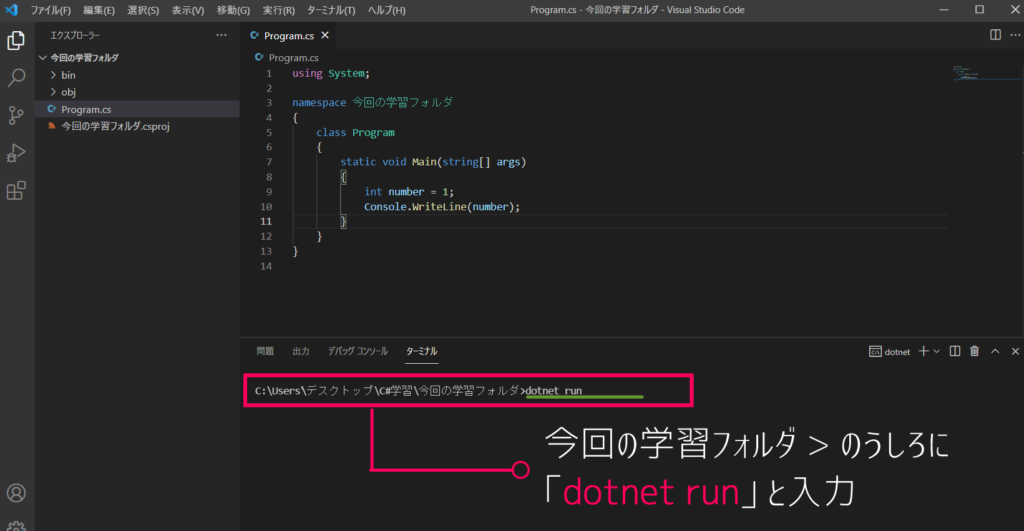
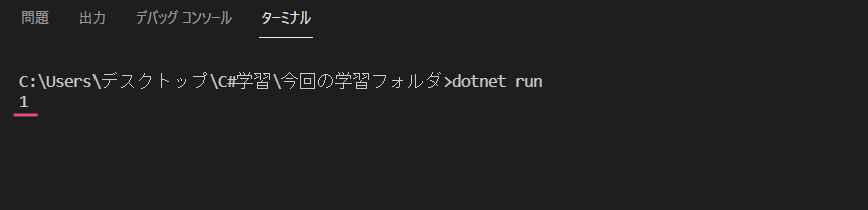

【1】 って表示された!
C#でたし算をする

これで準備はできたッピ!
まずは計算の初歩、足し算してみるッピ!

↓の文をコピーして
using System;
namespace 今回の学習フォルダ
{
class Program
{
static void Main(string[] args)
{
int number = 1+1;
Console.WriteLine(number);
}
}
}と入力するッピ!

ターミナルの C:\…\今回フォルダ>■ のヨコに
dotnet run
と入力して確認してみるッピ!
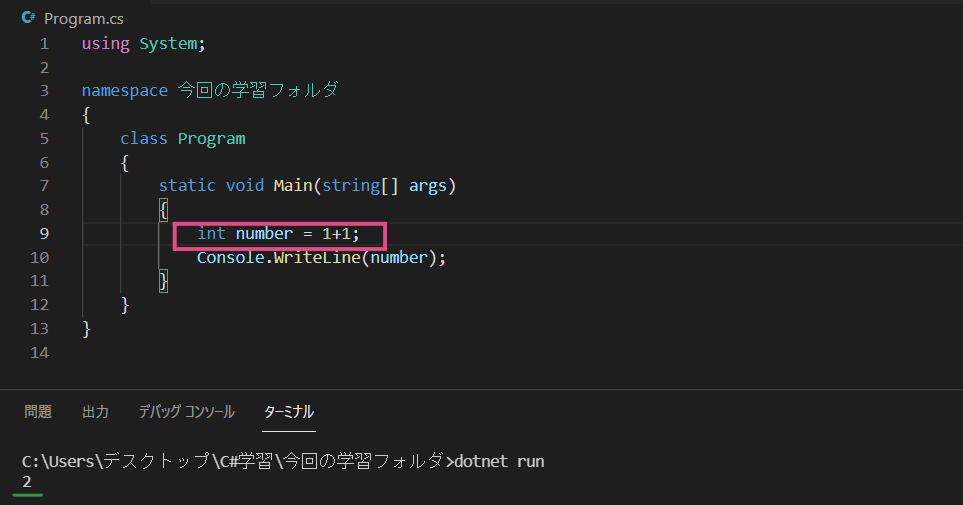

おお! 「 2 」になった!

すごいっ

今回は
int number = 1+1;
Console.WriteLine(number);
とすることで、表示結果を「2」にしたっピ!
入力したコード >
int number = 1+1;
Console.WriteLine(number);出力結果 >
2C# で引き算をする

今度は引き算をしてみるッピよ~
using System;
namespace 今回の学習フォルダ
{
class Program
{
static void Main(string[] args)
{
int number = 5-1;
Console.WriteLine(number);
}
}
}と入力してみるッピ!
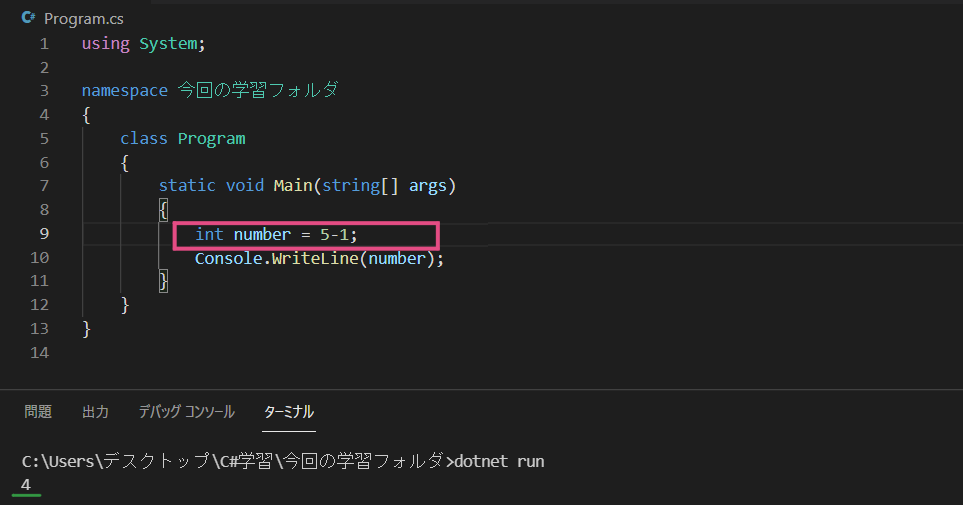
入力したコード >
int number = 5-1;
Console.WriteLine(number);出力結果 >
4C# でかけ算をする

次はかけ算をしてみるッピ!
using System;
namespace 今回の学習フォルダ
{
class Program
{
static void Main(string[] args)
{
int number = 5*3;
Console.WriteLine(number);
}
}
}と入力してみるッピ!
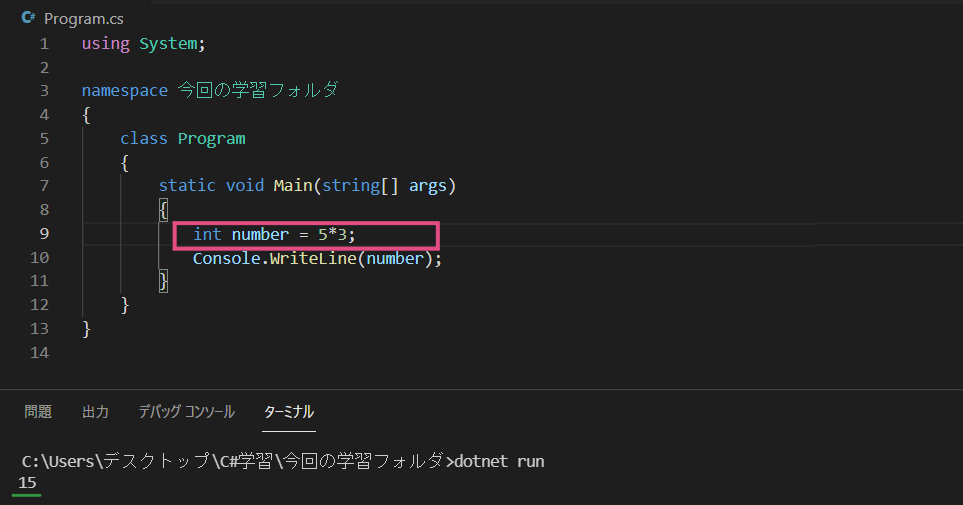
入力したコード >
int number = 5*3;
Console.WriteLine(number);出力結果 >
15C# でわり算をする

次はPHPでのわり算の方法ッピ!
using System;
namespace 今回の学習フォルダ
{
class Program
{
static void Main(string[] args)
{
int number = 9/3;
Console.WriteLine(number);
}
}
}と入力するッピ~!
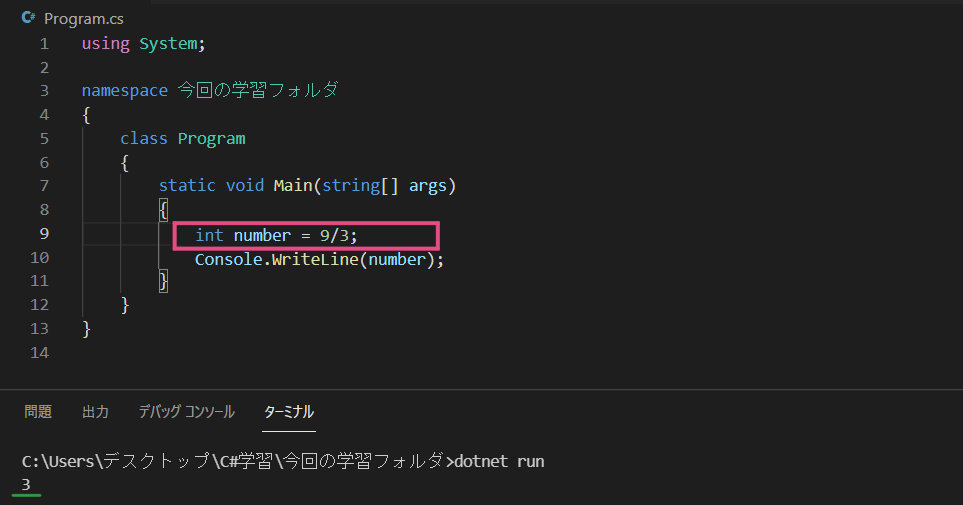
入力したコード >
int number = 9/3;
Console.WriteLine(number);出力結果 >
3C# でわり算のあまりを求める

次はわり算のあまりを求める方法ッピ!
using System;
namespace 今回の学習フォルダ
{
class Program
{
static void Main(string[] args)
{
int number = 5/3;
Console.WriteLine(number); }
}
}と入力するッピ!
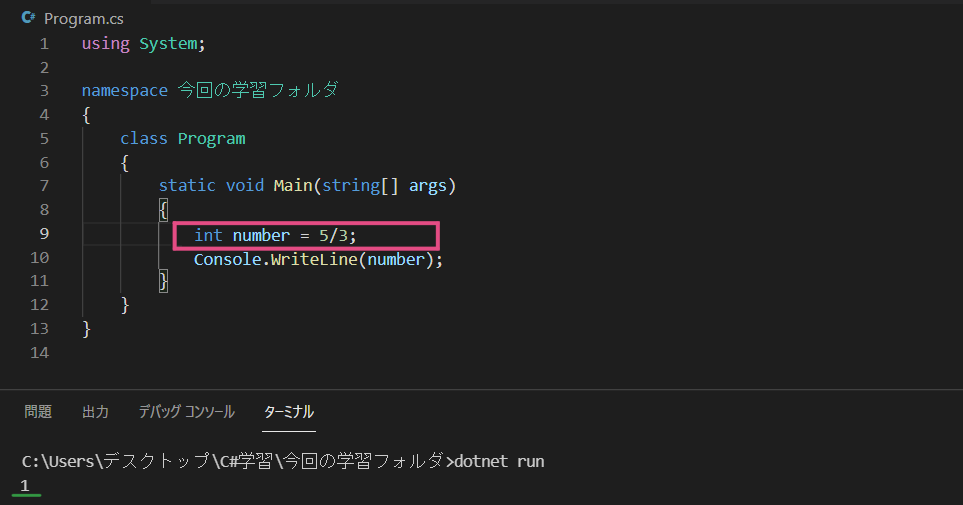

わり算のあまりを求める計算式は、
%
を使うッピ! 覚えておくっピ~
入力したコード >
int number = 5/3;
Console.WriteLine(number);出力結果 >
11をたす 計算式

変数に1をたすだけの計算式もあるッピ!

変数++;
で1を足すことができるッピ!
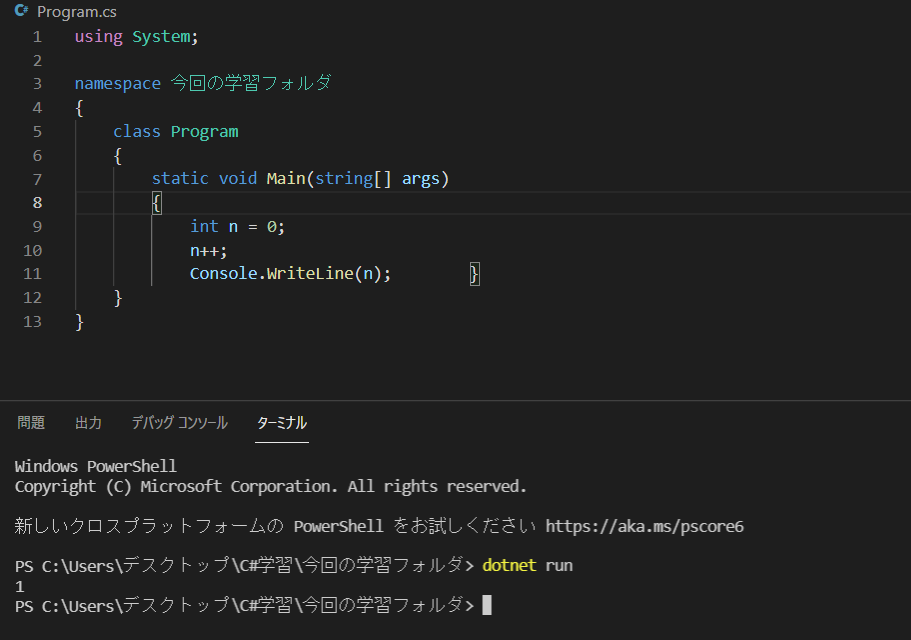
入力したコード >
int n = 0;
n++;
Console.WriteLine(n);出力結果 >
11を引く 計算式

逆に1を引く計算式もあるッピ!

変数—;
で1を引くことができるッピ!

入力したコード >
int n = 3;
n--;
Console.WriteLine(n); 出力結果 >
2- [ + ] で足し算をする
- [ – ] で引き算をする
- [ * ] でかけ算ができる
- [ / ] でわり算ができる
- [ % ] でわり算のあまりを求めることができる
- n++; で1をたす
- n–; で1をひく

上手くできたッピか?
これからも色んなゲーム作りやプログラムの解説をしていくッピ!
次回も楽しみにしているッピよ~~!












